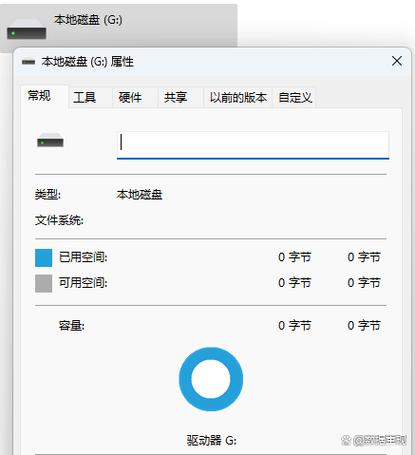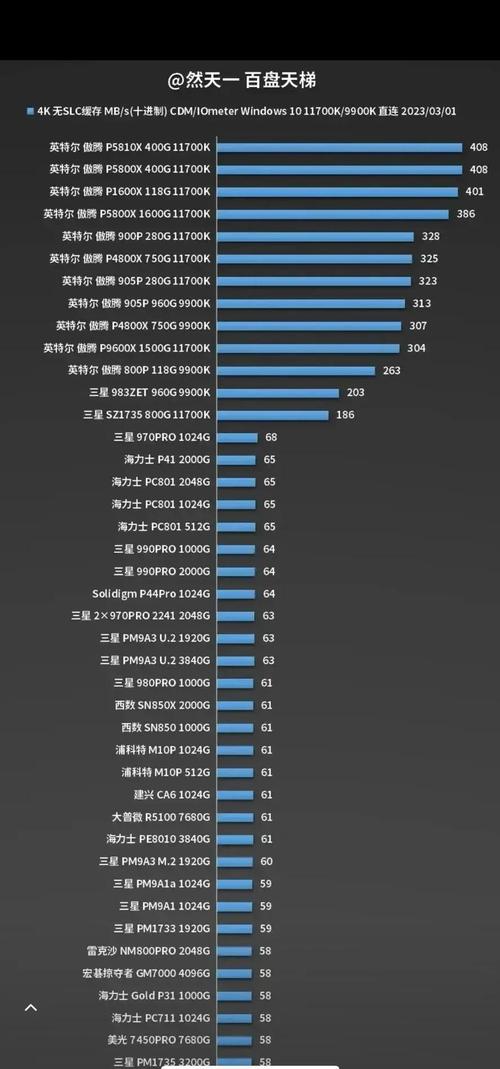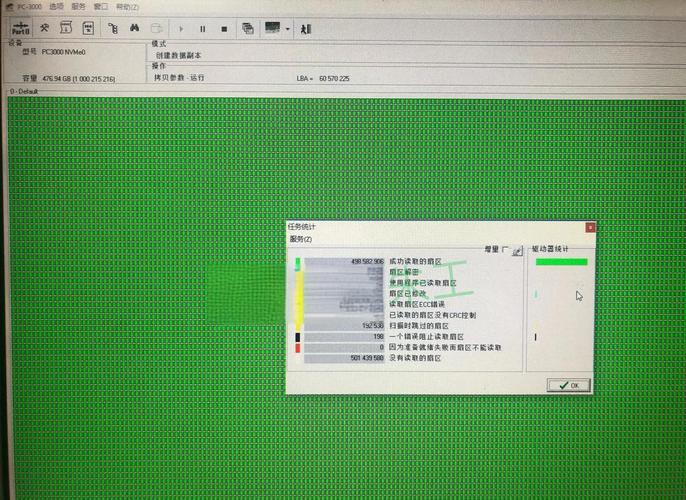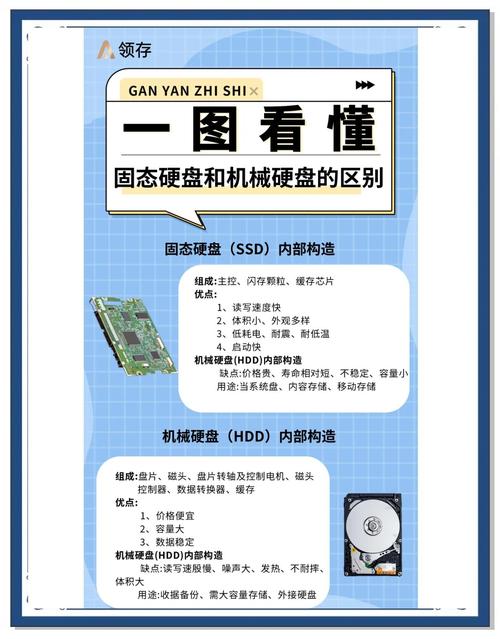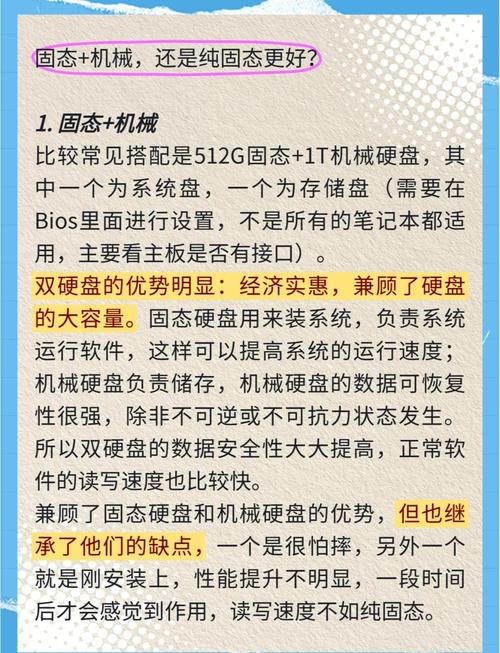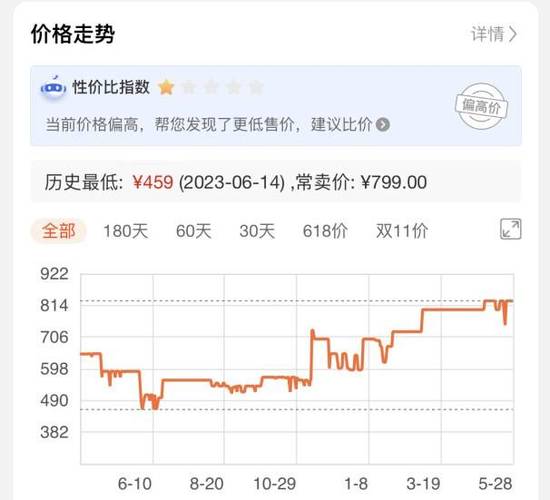硬盘空间不够用确实挺让人烦恼的,特别是当固态硬盘的空间被大量占用时,这很可能会降低电脑的运行速度和整体性能。下面我将逐一为大家剖析固态硬盘空间被占用的几个主要原因,并且提供相应的解决策略。
系统文件占用
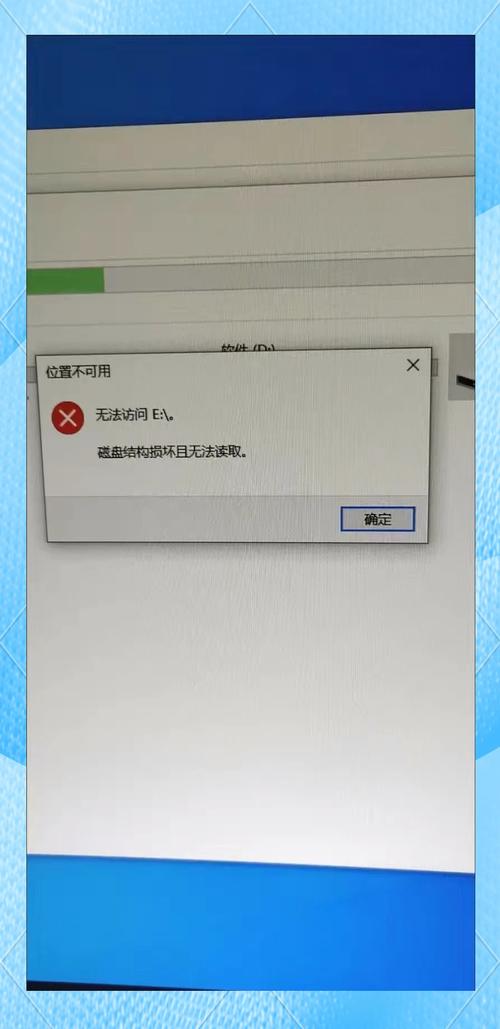
系统文件是日常使用中不可或缺的,它们在固态硬盘上占据了相当大的空间。在系统运行和更新的过程中,会持续生成新的文件,并保存下来以保证系统的稳定性。比如,Windows系统更新后,会保留旧版本的文件,这些文件占据了好几个G的空间;而系统还原点同样会占用一部分空间,以便在系统出现问题时能够恢复。随着时间的推移,这些文件不断累积,导致固态硬盘的可用空间逐渐减少。
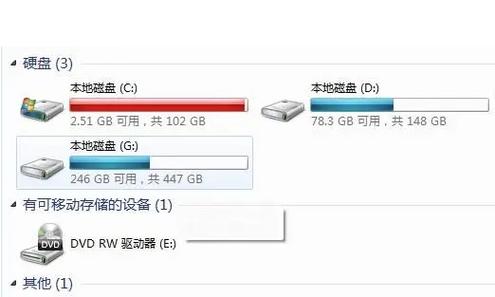
为了降低此类文件所占比重,我们应当定期对系统中的更新备份进行清理。在Windows操作系统中,我们可以利用磁盘清理工具来挑选需要删除的系统更新文件。同时,我们还可以对系统还原点的存储空间进行适度调整,以控制其占用的空间量,防止其过多占用,从而为固态硬盘腾出更多空间,供其他文件使用。
软件安装路径
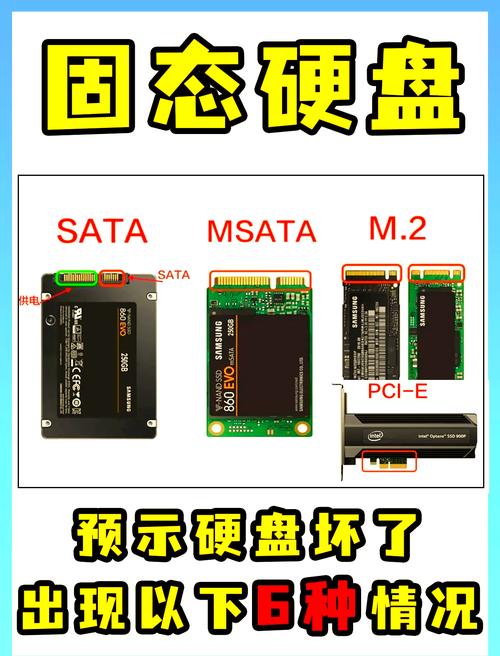
多数人在安装软件时倾向于选择默认路径,直接将软件安装在固态硬盘上。随着时间的推移,软件累积产生的缓存文件、日志文件等会持续增加并占据存储空间,导致固态硬盘的可用空间迅速减少。尤其是那些大型游戏和专业软件,在安装和运行过程中会生成大量数据,进而占用更多存储空间。
我们可以将软件的安装路径调整至非系统盘;在安装新软件时,需留意选择安装的磁盘位置,最好选择机械硬盘或容量较大的存储设备;对于已经安装在固态硬盘上的软件,可以通过软件内置的迁移工具进行转移,或者卸载后重新安装到其他地方,以此来减轻固态硬盘的负担。
大型文件存储
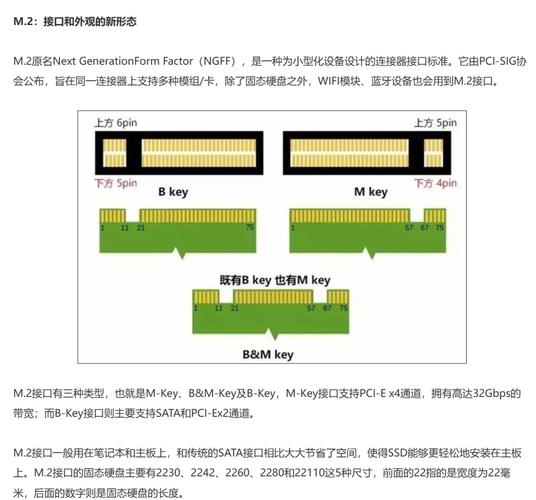
日常存放的高清影片、大型游戏、专业设计资料等体积庞大的文件,会大量消耗固态硬盘的存储空间。一部蓝光级别的全高清电影,容量可能达到几十吉字节,而大型3A级游戏更是可能达到几十甚至上百吉字节,设计软件生成的工程文件同样占据不小的空间。一旦这些文件数量增多,固态硬盘的空间将迅速变得紧张。

可以将较大的文件移动至容量较大的机械硬盘或外接存储设备中。比如,将那些不常观看的电影、游戏存档等存放在移动硬盘里,同时定期删除不再需要的文件,以此来为固态硬盘腾出更多空间。另外,还可以采取文件压缩的方法,减小文件体积,从而节约存储空间。
临时文件堆积
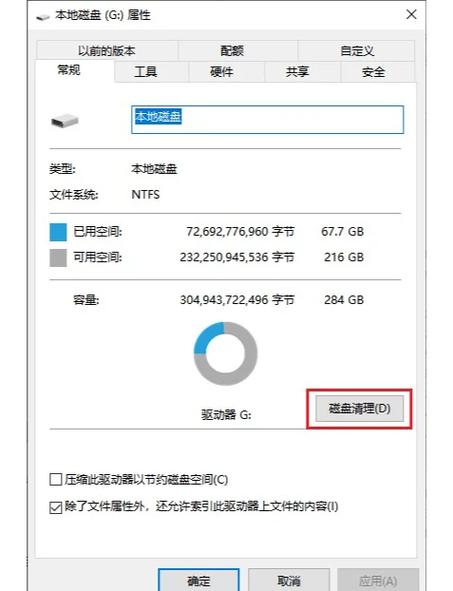
电脑在运行过程中会生成众多暂时性的文件,包括浏览器的缓存、系统的临时文件以及软件的临时文件等。这些文件在平时并不显眼,但若累积起来,便会占据相当一部分存储空间。例如,当浏览器浏览网页时,会下载图片和脚本文件并保存在本地;而软件在运行过程中也会创建临时数据文件,这些文件的长期累积会导致固态硬盘的空间被大量占用。
定期对这类临时文件进行清理至关重要,我们可以利用系统自带的磁盘清理工具来处理系统中的临时文件;同时,在浏览器中调整设置,实现缓存和历史记录的定期清理;此外,借助专业的清理软件进行全面扫描和清理,也能有效释放出更多空间。
虚拟内存设置
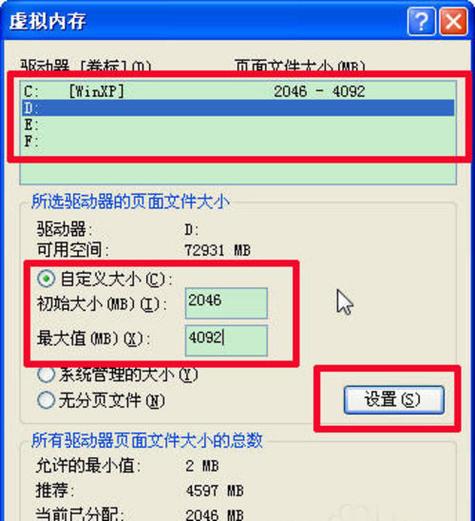
当物理内存不够用时,虚拟内存可以起到临时内存的作用,确保系统可以继续运作。然而,按照默认的配置,虚拟内存文件一般保存在固态硬盘上。如果虚拟内存的设置过大,就会导致大量空间被占用。特别是当物理内存本身就不多,而虚拟内存的设置又较高时,固态硬盘的空间就会被大量消耗。
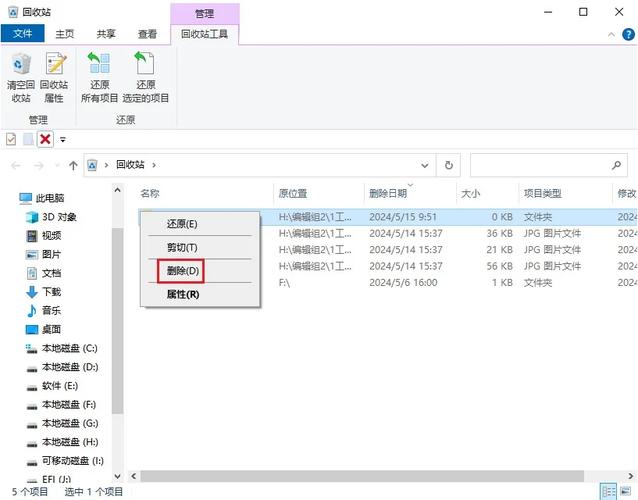
可适当调整虚拟内存的容量与存放地点。需依据实际物理内存的容量及使用状况来设定虚拟内存的大小;同时,将虚拟内存的文件存放于非固态硬盘的其它高容量存储介质中,以此降低对固态硬盘空间的占用。
自动同步与备份
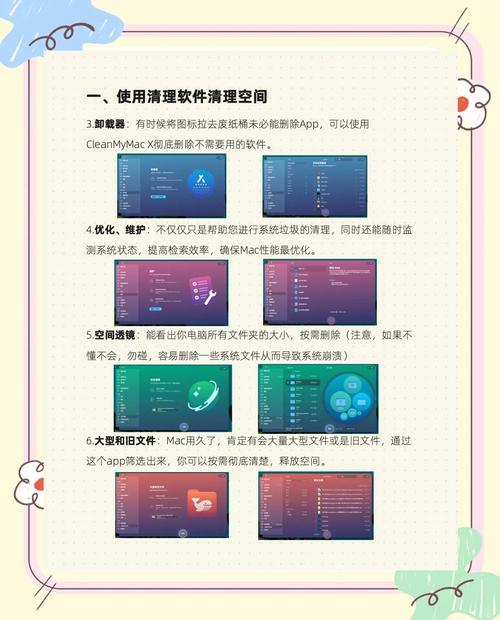
众多软件及云服务具备自动同步与备份的特性,旨在确保数据安全及跨设备共享。然而,若未正确配置,这些功能将持续将数据同步至固态硬盘,从而耗费大量存储空间。例如,百度网盘、iCloud等云服务会自动同步电脑中的文件,此外,还有部分软件会自动将数据备份至本地。
对这些自动同步与备份功能需进行相应的配置。可以关闭那些不必要的自动同步功能;对云服务的文件同步范围和数量进行限制,确保仅同步关键文件;同时,调整软件的备份频率以及存储位置,以降低对固态硬盘空间的占用。
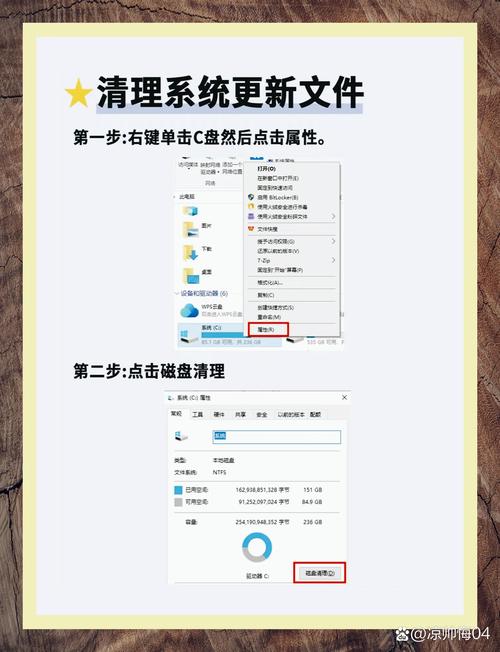
大家认为哪种方法最为实用?若觉得这篇文章对您有所帮助,不妨点个赞,或者将它分享出去!